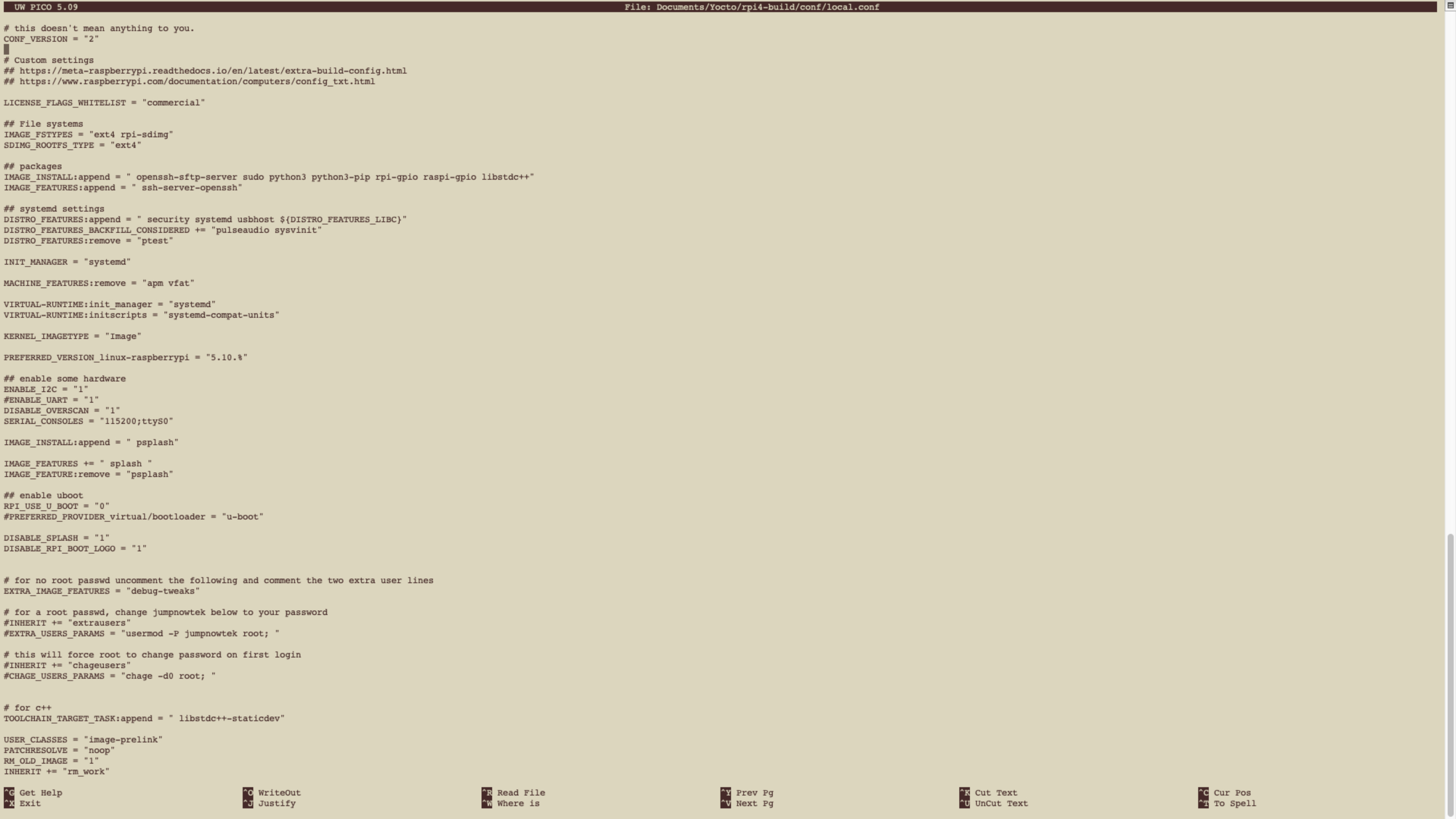
Настройка мета слоя
Для первого шага вам нужно выполнить конфигурацию мета-слоя вашего проекта Yocto. Мы создали 2 пользовательских мета-слоя и предоставили ссылку для загрузки в следующем тексте.
Экран заставки мета слоя
Вы можете добавить мета слой для использования пользовательского экрана заставки. Использование этого мета слоя описано в Yocto Raspberry Pi 4 с пользовательским экраном заставки.Вы можете скачать zip-файл мета слоя через браузер по ссылке meta-interelectronix-rpi.zip.### Мета слой Qt и демо приложение
Вы можете скачать zip-файл мета слоя через браузер по ссылке meta-interelectronix-rpi-qt.zip.Этот мета слой содержит информацию о настройке для добавления Qt и демо приложения Qt. Мы используем демо приложение Qt для автозапуска, так как оно доступно в наборах параметров Qt.
Слой также включает в себя информацию об образе "qt5-ix-basic-image", которая впоследствии нам понадобится для сборки проекта с помощью
bitbake -k qt5-ix-basic-image
Добавьте мета слой в bblayers.conf
Теперь вы можете добавить загруженные слои в файл проекта Yocto bblayers.conf. Если вы используете настройки, описанные в Yocto Build Raspberry Pi 4 в среде docker, файл bblayers.conf должен выглядеть следующим образом:
BBLAYERS ?= "
/workdir/poky-honister/meta
/workdir/poky-honister/meta-poky
/workdir/poky-honister/meta-yocto-bsp
/workdir/poky-honister/meta-openembedded/meta-oe
/workdir/poky-honister/meta-openembedded/meta-multimedia
/workdir/poky-honister/meta-openembedded/meta-networking
/workdir/poky-honister/meta-openembedded/meta-perl
/workdir/poky-honister/meta-openembedded/meta-python
/workdir/poky-honister/meta-raspberrypi
/workdir/poky-honister/meta-security \
/workdir/poky-honister/meta-qt5
/workdir/rpi-build/meta-interelectronix-rpi
/workdir/rpi-build/meta-interelectronix-rpi-qt
"Если вы используете свой собственный проект, вам нужно настроить пути к файлам в соответствии с вашими потребностями.
Конфигурация автозапуска Qt
Для автоматического запуска демо приложения Qt мы используем systemd и устанавливаем сервис. Все необходимые файлы и файлы конфигурации входят в скачанный архив meta-interelectronix-rpi-qt.zip.
qt_demo_start.service Необходимые файлы хранятся в каталоге "meta-interelectronix-rpi-qt/recipes-ext/systemd/...".
local.conf
Активируйте systemd в файле local.conf в своем проекте Yocto.
Yocto local.conf
По крайней мере нужно настроить конфигурационный файл local.conf вашего проекта. Скачайте bblayers.conf и local.conf изrpi4-build.zip и используйте как есть или просмотрите их и скопируйте необходимые разделы в свой проект.
systemd
Для активации systemd в файл local.conf необходимо добавить следующие строки:
## systemd settings
DISTRO_FEATURES:append = " security systemd usbhost ${DISTRO_FEATURES_LIBC}"
INIT_MANAGER = "systemd"
VIRTUAL-RUNTIME:init_manager = "systemd"
VIRTUAL-RUNTIME:initscripts = "systemd-compat-units"
Информация о лицензии Qt
Пожалуйста, обратите внимание, если вы используете Qt в коммерческом проекте. Лицензионные соглашения Qt не просты для понимания и использования. Некоторые важные мысли и идеи можно найти в блоге Yocto/Qt5: hello-qt part2 - Лицензирование Роберта Бергера.
Предложения или ошибки
Если у вас есть предложения по улучшению или вы обнаружили некоторые ошибки – не стесняйтесь использовать контактную форму в конце этой страницы и сообщить их нам.
Лицензия на авторские права
Авторское право © 2022 Interelectronix e.K.
Данный исходный код проекта лицензирован под лицензией GPL-3.0.

